Der Import ist für den massenhaften Import von Stammdaten und Nutzdaten gedacht. Die können bei Bedarf einmalig oder mehrfach importiert werden.
Derzeit wird der Import im Format CSV unterstützt. Dies ermöglicht eine einfache Aufbereitung der zu importierenden Daten.
Der "Import-Wizard" gibt Ihnen die Reihenfolge der zu importierenden Objekte vor. Dieser ist optional und nicht notwendig wenn Sie einzelne Dateien nachladen wollen.
Die Reihenfolge des dargestellten Drop-Down Menüs entspricht der logischen Reihenfolge der Importe (zuerst Org-Einheiten anlegen, danach Standardtor, danach Personen etc.)
Import-Methode
Der Import erfolgt mittels einer „Delta-Import“-Methode, d.h. bestehende Daten werden durch den Import einmalig angelegt und jeder weiterer Import danach ergänzt oder modifiziert die bestehenden Daten. Der Import sucht dabei automatisch den Datensatz anhand eines eindeutig identifizierbaren Merkmals (Schlüssel). Wenn kein Datensatz mit diesem Merkmal gefunden wird, wird ein neuer Datensatz angelegt.
Wenn ein identifizierbares Merkmal gefunden wird, werden alle Felder dieses Datensatzes überprüft und wenn Sich ein Datenfeld geändert hat, wird dieses überschrieben.
Falls ein Feld, das vorher nicht befüllt war hinzugekommen ist, wird dieses zu dem Datensatz ergänzt. Somit ist sichergestellt, dass Sie jederzeit Anpassungen an den bestehenden Datensätzen vornehmen können und keine Dubletten angelegt werden.
Voraussetzung ist, dass die eindeutig identifizierenden Merkmale eines Datensatzes nicht ändern, sonst würde dieser mit dem Import noch einmal angelegt werden. Bei einer Person ist dies z.B. die primäre Emailadresse, bei anderen Daten ist dies auch eine Kombination aus zwei Feldern (Standortname + zugeordnete Org.-Einheit).
Mit dieser Methode ist auch möglich mehrstufige Importe durchzuführen, falls Sie Ihre zu importierenden Daten aus mehreren Datenquellen beziehen.
Weiterhin wird die mehrstufige Methode auch dazu genutzt, um im System verknüpfte Datensätze zu importieren: Sie müssen z.B. zuerst eine Firma und Standorte anlegen (oder, falls viele Firmen gepflegt werden sollen, diese über den Import „Org-Einheiten“ bzw. „Standorte“ importieren). Dann können Sie in einem weiteren Import die Personen importieren und dabei direkt der Org.-Einheiten und Standorte zuordnen. Hierzu wird auf der Org-Einheit das Feld „Kunden-Nr.“ als identifizierbarer Schlüssel geführt. Dies können Sie automatisch erstellen lassen oder manuell pflegen.
Es ist daher wichtig zunächst die Firmen und ggf. untergeordnete Teil-Organisationen anzulegen und danach die einzelnen Standorte.
Sobald diese Struktur steht können Sie einfach direkt Personen und bei Bedarf Assets/CIs importieren und durch den Import automatisch zuordnen.
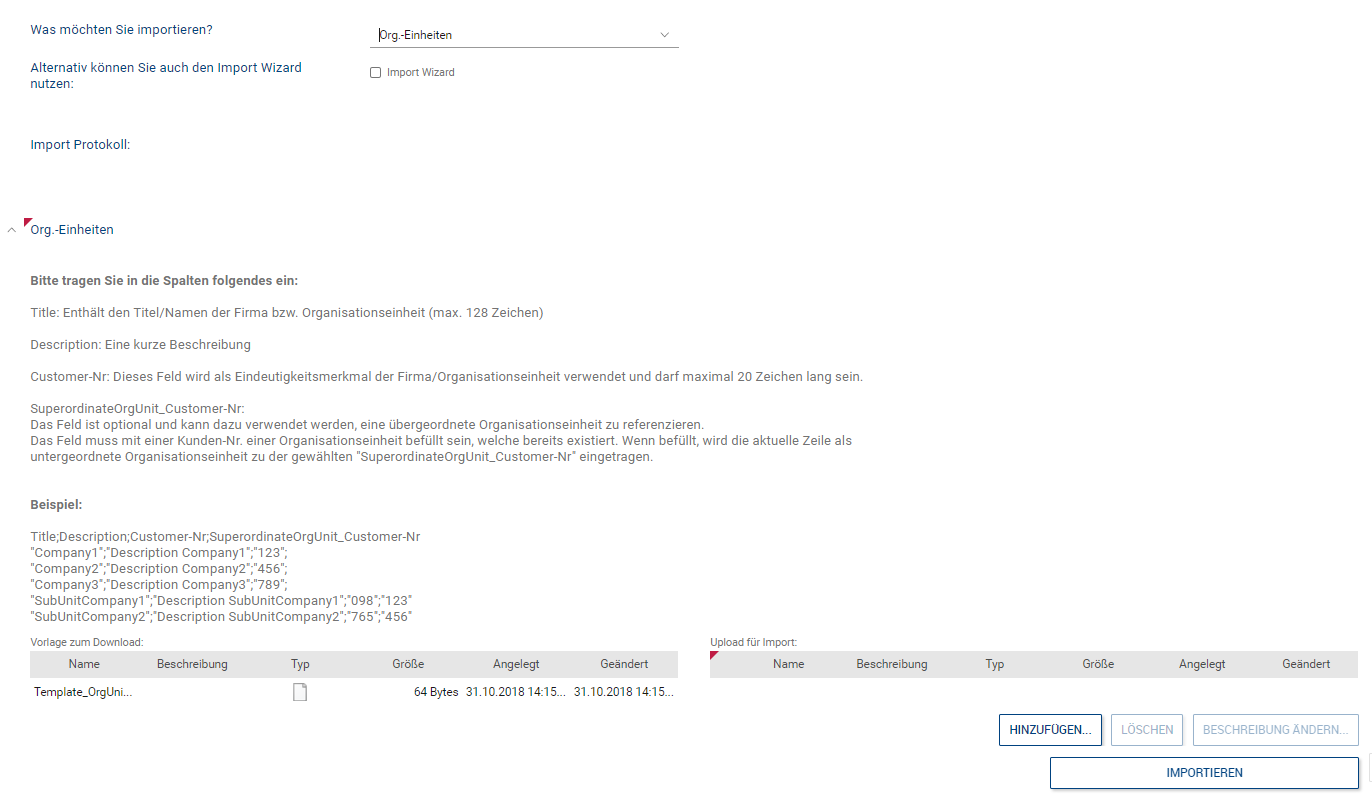
Vorgehen für den Import
|
Wichtiger Hinweis für den Administrator: Für die erste Einrichtung wurde ein initialer Admin Benutzer angelegt. Wenn dieser Benutzer manuell mit korrekten Namen und Email Adresse geändert wurde, wird dieser beim Personenimport aus dem AD (wenn dort vorhanden) ggf. mit dem neuen Login Namen überschrieben. Für den nächsten LogIn muss dann der AD LogIn Name verwendet werden. Alternativ kann der Administrator Benutzer aus dem AD Import manuell entfernt und der LogIn Name später selbst geändert werden. |
Für einen Datenimport sind immer die folgenden Schritte durchzuführen:
1.In dem anzeigten Drop-Down Menü den gewünschten Importbereich auswählen. Daraufhin erscheint eine Beschreibung der Datenfelder, die für diesen Datensatz importierbar sind mit einem Beispiel.
2.Eine Vorlage im .CSV Format liegt in dem Anhangsfeld bei. Laden Sie diese herunter und befüllen Sie die Spalten entsprechend. Die Struktur der Vorlage darf nicht verändert werden!
3.Laden Sie die fertige CSV Datei über das Anhangsfeld "Upload für den Import" hoch und betätigen Sie die Schaltfläche "IMPORTIEREN". Der Import startet nun und kann je nach Menge der anzulegenden Datensätze mehrere Minuten dauern.
4.Nach Ende des Imports wird eine Protokollübersicht angezeigt mit möglichen Fehlern, die durch die Daten in der Importdatei entstanden sind (z.B. Keine Möglichkeit von Zuordnungen durch fehlende identifizierende Merkmale etc.)
Sie können den Import mehrfach ausführen, das System wird nur veränderte oder neu hinzugekommene Daten anlegen. Dubletten können nur entstehen wenn die identifizierenden Merkmale in Ihren Daten nicht passend sind.
Information: es werden pro Datensatz nicht sämtliche Felder, die auf dem Formular vorhanden sind durch den Import unterstützt, sondern nur die jeweils wichtigsten
|
Hinweis: Es gibt Importe mit Datenverknüpfungen die aufeinander aufbauen. Diese müssen dazu mehrfach ausgeführt werden. Beispiel ist der Personenimport mit der Beziehung "Vorgesetzter". Zunächst müssen alle Personen importiert werden, dann in einem weiteren Import die Beziehung "Vorgesetzter" zwischen den Personen angelegt werden. Dies gilt für alle Importe die Beziehungen zu bestehenden Datenobjekten herstellen. Falls dies nicht beachtet wird, können Importe Fehler ausgeben (z.B. "Zielobjekt nicht gefunden"), wenn das beziehende Objekt in dem Import noch nicht angelegt wurde. |
Import Wizard
Der Import Wizard unterstützt dabei, die korrekte Reihenfolge aufeinander aufbauender Importe einzuhalten. Es wird dabei immer der nächste Import angezeigt.
Folgende Importe stehen zur Verfügung:
▪Organisationseinheiten
▪Standorte
▪Personen
▪Kostenstellen (optional, da derzeit nicht weiter verwendet)
▪Asset Typen & zugehörige Attribute
▪Assets
▪Asset Attribut Werte
▪Kategorien
Nach jedem Import wird ein Fehlerlog angezeigt, falls bei dem Import Probleme aufgetreten sind. Ursachen sind in der Regel Fehler bei den CSV Daten (Fehler bei der Reihenfolge, Zuordnungsschlüssel)
|
Hinweis: Die Zeit der Importe hängt von der Datenmenge ab, bei wenigen dutzend bis hundert Datensätzen ist dies in der Regel unkritisch (<1-5 Minuten), bei sehr großen Datenmengen (z.B. viele hunderte/ tausende Personen oder Assets können es 20-30 Minuten oder mehr sein und der Import ggf. in einen Time-Out laufen. Die Daten werden trotz Time-Out trotzdem angelegt. Da der bTS Server während des Imports für alle Benutzer gesperrt ist bzw. ein Freeze stattfindet und bei Time-Out die letzte nicht gespeicherte Aktion verloren geht ist es ratsam größere Importe nicht während der regulären Arbeitszeit durchzuführen. |